
Sisällysluettelo:
- Kirjoittaja John Day [email protected].
- Public 2024-01-30 08:59.
- Viimeksi muokattu 2025-01-23 14:41.

Epidemian vuoksi vietin enemmän aikaa kotona kuin tavallisesti viimeisen puolen vuoden aikana. On väistämätöntä, että henkilöllä on tylsää kotona, joten tein ESP32 -äänisoitimen ajan kuluttamiseksi. ESP32: ta voidaan käyttää itsenäisenä järjestelmänä sovellusten suorittamiseen, kytke vain kaapeli, kytke laitteeseen virta ja ohjelmoi se. Lataamalla erilaisia ohjelmia soitin voi toteuttaa SD -kortin musiikkitoiminnon, Internet -radiotoiminnon ja musiikin herätyskellotoiminnon.
Nyt haluan näyttää tulokset ja kertoa, miten se tehdään.
Tarvikkeet
Laitteisto:
- MakePython ESP32 (WROVER, saat sen tästä linkistä:
- MakePython Audio (saat sen tästä linkistä:
- Micro SD -kortti
- USB kaapeli
- Audio/kuulokkeet 3,5 mm: n ääniliittimellä
Ohjelmisto:
- Arduino IDE
- Lataa musiikkia (.mp3 tai.wav) SD -kortille.
Vaihe 1: Yhteys
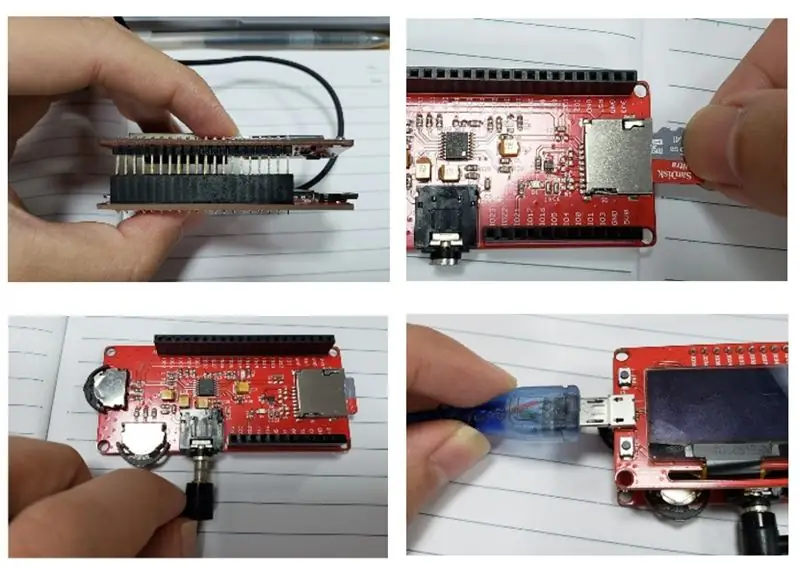

Yhdistä kaksi levyä nastojen mukaan. VCC on kytketty 3v3: een
Vaihe 2: Ympäristön ohjelmointi
ESP32 -tuki
Lisää ESP32 -tuki asennusohjeiden mukaisesti, jos et ole vielä tehnyt sitä:
github.com/espressif/arduino-esp32
Asenna kirjasto
- Adafruit SSD1306 ja siihen liittyvät kirjastot.
- ESP32-audioI2S.
Voit saada zip -tiedoston Githubista:
github.com/Makerfabs/Project_MakePython_Audio_Music
Pura tämä tiedosto. Avaa Arduino IDE ja siirry kohtaan Luonnos> Sisällytä kirjasto> Hallitse kirjastoja> Lisää. ZIP -kirjasto.
Avaa sitten kansio "\ Project_MakePython_Audio_Music / old-src / esp32_mp3 / ESP32-audioI2S". Ja näet kehotteen, että kirjasto on asennettu onnistuneesti.
Vaihe 3: Tietoja koodista
Äänitoisto
- Avaa tiedosto "/Project_MakePython_Audio_Music/music_player.ino". Saat koodin Githubista:
- Huomautus: MicroPython Audio voidaan ladata ilman virtajohtoa. Kun lataat ohjelmaa, käännä 3,5 mm: n ääniliitännän vieressä oleva kytkin ääniliitäntään, jotta lataaminen onnistuu.
- Muokkaa tai lisää tekstiä näyttöön.
void lcd_text (merkkijono)
Muuta alkuperäistä äänenvoimakkuutta:
audio.setPinout (I2S_BCLK, I2S_LRC, I2S_DOUT);
audio.setVolume (14); // 0… 21
Vaihda kappaleita:
jos (digitalRead (Pin_next) == 0)
{Serial.println ("Pin_next"); jos (tiedosto_indeksi 0) tiedosto_indeksi--; else file_index = tiedoston_numero - 1; open_new_song (tiedosto_lista [file_index]); print_song_time (); button_time = millis (); }
Lataa koodi
Web -radio
- Saat koodin linkistä:
- Web -radion on muodostettava yhteys Internetiin, sinun on vaihdettava WIFI -tiedot.
const char *ssid = "Valmistajat";
const char *password = "20160704";
Lisää, poista tai muokkaa radio -osoitetta seuraavassa koodissa:
Jousiasemat = {
"0n-80s.radionetz.de:8000/0n-70s.mp3", "mediaserv30.live-streams.nl:8000/stream", "www.surfmusic.de/m3u/100-5-das-hitradio, 4529.m3u "," stream.1a-webradio.de/deutsch/mp3-128/vtuner-1a "," mp3.ffh.de/radioffh/hqlivestream.aac ", // 128k aac" www.antenne.de/webradio /antenne.m3u "," listen.rusongs.ru/ru-mp3-128 "," edge.audio.3qsdn.com/senderkw-mp3 "," macslons-irish-pub-radio.com/media.asx "};
Yhdistä verkkoradioasemaan:
void open_new_radio (Jousiasema)
{audio.connecttohost (asema);
Hälytys
- Saat koodin täältä:
- muuta hälytysaikaa seuraavalla koodilla:
const char *ntpServer = "120.25.108.11";
const pitkä gmtOffset_sec = 8 * 60 * 60; // Kiina+8 const int daylightOffset_sec = 0; String clock_time = "17:39:00"; String clock_time2 = "17:42:00";
Aloita ja hae aika ,, ja "gmtOffset" -toimintoa käytetään aikavyöhykkeen asettamiseen
// init ja hanki aika
configTime (gmtOffset_sec, daylightOffset_sec, ntpServer); Serial.println (F ("Alread get npt time."));
Muokkaa herätyskellon musiikkia:
tyhjä silmukka ()
{printLocalTime (); audio.loop (); if (millis () - button_time> 600) {if (alarm_flag == 0) {if (showtime ()! = 0) {open_new_song ("clock.wav"); hälytyslippu = 1; display.setCursor (0, 24); display.println ("ALARM !!!!!"); display.display (); viive (1000); button_time = millis (); }}
Vaihe 4: Kotelo

Kotelon voi hankkia:
www.makerfabs.com/esp32-audio-fixture-kit.html
3D -suunnittelu
suunnittele kotelo haluamallasi tavalla. Jos et halua suunnitella sitä tilapäisesti, saat suunnittelutiedoston täältä:
github.com/Makerfabs/Project_MakePython_Audio_Music
3D -tulostus
Siirrä tulostustiedostot tulostimeen SD -kortilla. 3D -tulostus voi viedä kotelon nopeasti loppuun.
Kokoonpano
Kokoa kotelo ja kaksi levyä ja saat uuden äänisoittimen.
Vaihe 5: Käyttö

- Käynnistä ESP32 Micro USB: n kautta ja nestekidenäyttö näyttää kappaleen perustiedot.
- Vasemmassa alakulmassa oleva kytkin voi vaihtaa kappaleita tai radiokanavaa ja keskeyttää toiston painamalla sisäänpäin.
- Vasemmanpuoleinen kytkin voi lisätä tai vähentää äänenvoimakkuutta, mykistää tai lopettaa hälytyksen painamalla sisäänpäin.
Suositeltava:
Infrapuna -anturin käyttäminen Arduinon kanssa: 8 vaihetta (kuvien kanssa)

Infrapuna -anturin käyttäminen Arduinon kanssa: Mikä on infrapuna -anturi? . IR -signaali
Automaattinen lataus (tyhjiö) -kytkin ACS712: n ja Arduinon kanssa: 7 vaihetta (kuvien kanssa)

Automaattinen kuorman (tyhjiö) kytkin ACS712: n ja Arduinon kanssa: Hei kaikki! Sähkötyökalun käyttäminen suljetussa tilassa on kiire, koska kaikki ilmassa oleva pöly ja ilmassa oleva pöly tarkoittaa pölyä keuhkoissasi. Vac -myymälän suorittaminen voi poistaa osan tästä riskistä, mutta kytkeä sen päälle ja pois päältä joka kerta
GPS-moduulin (NEO-6m) liittäminen Arduinon kanssa: 7 vaihetta (kuvien kanssa)

GPS-moduulin (NEO-6m) liittäminen Arduinon kanssa: Tässä projektissa olen osoittanut, kuinka liittää GPS-moduuli Arduino UNO: n kanssa. Pituus- ja leveysasteiden tiedot näkyvät nestekidenäytössä ja sijaintia voi tarkastella sovelluksessa. Luettelo materiaalista Arduino Uno == > 8 dollarin Ublox NEO-6m GPS -moduuli == > 15 dollaria 16x
Kuvien tallentaminen tehtävää varten: 4 vaihetta (kuvien kanssa)

Kuvien tallentaminen tehtävää varten: 1. Avaa uusi Google -asiakirja ja suojaa kuvat tällä sivulla. Käytä ctrl (ohjaus) ja " c " kopioitava näppäin 3. Käytä ctrl (control) ja " v " liitettävä avain
Kuvien tekeminen saumattomiksi vain vaaka- tai pystysuunnassa ("The GIMP"): 11 vaihetta (kuvien kanssa)

Kuvien tekeminen saumattomiksi vain vaaka- tai pystysuunnassa ("The GIMP"): Jos yrität "Tee saumaton" -laajennusta GIMP: ssä, se tekee kuvasta saumattoman sekä vaaka- että pystysuunnassa samanaikaisesti. Se ei salli sinun tehdä siitä saumatonta vain yhdessä ulottuvuudessa. Tämä ohje auttaa sinua saamaan kuvan
